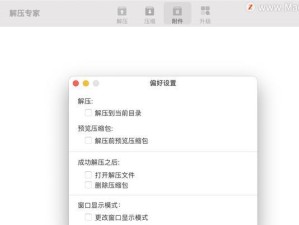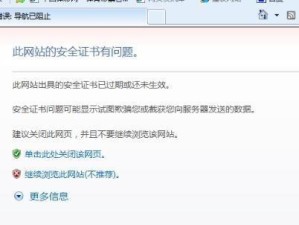随着科技的不断进步,我们现在可以利用电脑连接电视来观看高清影片、玩游戏或者进行演示。本文将以惠普电脑为例,详细介绍如何连接电视并实现屏幕扩展和镜像显示,让你的娱乐和工作更加便捷。

检查设备和接口:确保惠普电脑和电视都有相应的接口,并选择合适的连接线材
检查你的惠普电脑和电视是否具备连接的接口,常见的接口包括HDMI、VGA、DVI等。如果两者都有HDMI接口,那么选择HDMI线材连接最为简单方便,插入到电脑和电视的HDMI接口中即可。

调整显示设置:实现电视屏幕扩展或镜像显示
在惠普电脑桌面上点击右键,选择“显示设置”进入显示设置页面,这里可以调整多个显示器的设置。如果要实现电视屏幕扩展,选择“扩展这些显示”选项,并确保电视显示器在扩展模式下的正确位置。如果要实现镜像显示,选择“复制这些显示”选项。
调整分辨率和屏幕比例:确保电视画面正常显示
在显示设置页面中,点击“高级显示设置”,可以进一步调整分辨率和屏幕比例。根据电视的分辨率和屏幕比例,选择合适的设置,并点击“应用”进行确认。
音频设置:确保声音通过电视播放
在显示设置页面的底部,点击“声音控制选项”进入音频设置页面。选择将声音通过电视播放的选项,确保声音正常传输到电视上。

调整电视设置:根据需要对电视进行设置
有些电视会有特殊的连接设置,例如在菜单中选择输入源,将HDMI或VGA等作为输入源。根据你使用的电视型号,调整相应的设置,以确保电视接收到正确的信号。
连接设备并开机:插入连接线材并打开电脑和电视
将连接线材插入惠普电脑和电视的相应接口后,确保两者都已经处于开机状态。然后通过遥控器或者电视面板上的按钮,选择正确的输入源。
检查连接:确保惠普电脑和电视成功连接
当电视接收到正确的信号后,你会看到惠普电脑的桌面画面在电视上显示出来。如果没有显示或显示异常,可以检查连接线材是否插紧以及设备是否配置正确。
调整显示器顺序:在需要时更改电视作为主显示器
如果你需要更改电视作为主显示器,在显示设置页面中,拖动对应显示器的编号来调整顺序,确保电视在所需位置。
投影模式切换:利用惠普电脑快捷键进行屏幕扩展和镜像切换
部分惠普电脑会提供快捷键来切换投影模式。例如,按下“Windows”键和“P”键组合可以快速切换扩展模式和复制模式。
调整分辨率匹配:优化电视画面质量
有时候,电视画面可能不够清晰或者不完整,这时可以进一步调整分辨率匹配。在惠普电脑的桌面上右键点击,选择“图形属性”或“显卡控制面板”,在相关设置中寻找“分辨率”选项进行调整。
音频调节:根据需要调整电视音量
如果发现通过电视播放的声音过小或过大,可以通过电视遥控器或者电视面板上的音量按钮进行调节。
使用扩展功能:充分利用电视作为扩展屏幕
连接电视后,你可以将部分应用程序或者媒体文件拖拽到电视屏幕上进行播放,充分利用电视的大屏幕优势。
安装驱动程序:解决兼容性问题和优化显示效果
如果在连接电视过程中出现画面闪烁、分辨率错误等问题,可能是由于驱动程序不兼容造成的。此时,你可以前往惠普官网下载并安装最新的显示驱动程序,以解决问题和优化显示效果。
断开连接:正确操作断开电脑和电视的连接
当你不再需要使用电视作为扩展屏幕或者镜像显示时,应该正确地断开连接。在显示设置页面中选择“只使用电脑显示”,然后拔出连接线材。
通过本文的教程,你已经学会了如何通过惠普电脑连接电视,并实现屏幕扩展和镜像显示。这将为你的娱乐和工作带来更大的便利和舒适,享受高清大屏幕带来的视觉盛宴吧!